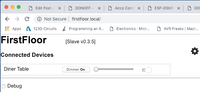DONOFF iot lysdæmper
Placeret påDONOFF første boot
Når du starter DONOFF for første gang, har den ingen konfigurationsfil og ingen legitimationsoplysninger til dit WiFi-netværk. Den starter derfor sit eget WiFi Access Point (AP) og venter på, at du tilslutter din computer til dette AP.Vælg WiFi-netværket med et navn som "DONOFF 12:A3:45:6D:8F:F1". (de mærkelige tal er den unikke MAC-adresse på denne ESP8266).
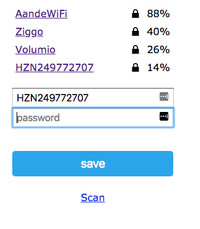
Hvis du vælger denne WiFi AP, får du en WiFi-konfigurationsside som vist på billedet til højre. Vælg dit WiFi-netværk, indtast adgangskoden til dette netværk, og klik på [Gem].
DONOFF vil nu genstarte. Brug en browser, gå til "DONOFFnew.local". Det er standardværtsnavnet, hvis DONOFF ikke kan finde en konfigurationsfil. Skift dette værtsnavn til noget andet (ellers får du problemer med at sætte nye DONOFF'er op!) Hvorefter du vil se konfigurationssiden (se introduktionen). Udfyld alle felter. Hvis dette er din første eller eneste DONOFF, så gør det til en slave. Når du har udfyldt alle felter, skal du klikke på [Gem konfiguration]. DONOFF genstarter, og efter et stykke tid vil du se kontrolsiden for DONOFF!
DONOFF vil nu genstarte. Brug en browser, gå til "DONOFFnew.local". Det er standardværtsnavnet, hvis DONOFF ikke kan finde en konfigurationsfil. Skift dette værtsnavn til noget andet (ellers får du problemer med at sætte nye DONOFF'er op!) Hvorefter du vil se konfigurationssiden (se introduktionen). Udfyld alle felter. Hvis dette er din første eller eneste DONOFF, så gør det til en slave. Når du har udfyldt alle felter, skal du klikke på [Gem konfiguration]. DONOFF genstarter, og efter et stykke tid vil du se kontrolsiden for DONOFF!